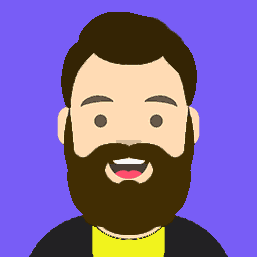Het is heel makkelijk om je aan te melden voor een social media account. Je wordt vaak met open armen ontvangen door een duidelijke aanmeldpagina. Je account verwijderen blijkt vaak iets lastiger te zijn. Pagina’s en menu’s om je account te verwijderen worden vaak diep weggestopt op een website of in een app. Hieronder vind je per social media dienst alle stappen om je account makkelijk te verwijderen.
Download eventueel eerst een archief van al je gegevens.
Stap 1: Gegevens downloaden
Je kunt als volgt een kopie van je Facebook-gegevens downloaden:
- Klik rechtsboven op Facebook op ∇ en klik op Instellingen.
- Klik in de linkerkolom op Je Facebook-gegevens.
- Klik naast Je gegevens downloaden op Bekijken.
- Als je gegevenscategorieën wilt toevoegen aan of verwijderen uit je verzoek, klik je op de selectievakjes aan de rechterkant van Facebook.
- Selecteer andere opties, waaronder:
de indeling van je downloadverzoek;
de kwaliteit van foto’s, video’s en andere media;
een specifiek datumbereik aan gegevens. Als je geen datumbereik selecteert, vraag je alle gegevens op voor de door jou geselecteerde categorieën. - Klik op Bestand maken om het downloadverzoek te bevestigen Een kopie van de door jou opgevraagde gegevens downloaden:
- Ga naar het gedeelte Beschikbare bestanden van de functie Je gegevens downloaden.
- Klik op Downloaden en voer je wachtwoord in.
Stap 2: Facebook Apps verwijderen, Rechten intrekken.
Houd bij het verwijderen van je account rekening met de apps die je aan je Facebook-account hebt gekoppeld.
Als je jezelf via een van deze apps aanmeldt bij Facebook, wordt het proces voor het verwijderen van je account geannuleerd.
- Herroep de permissies van de app via de app-instellingen van Facebook.
- Schakel de Facebook-integratie (indien aanwezig) op je telefoon of tablet uit.
- Verwijder of log uit de Facebook-app als je deze op je telefoon of tablet gebruikt.
- Schakel eventueel Facebook ‘Home’, Facebook Messenger en bijbehorende apps uit.
- Koppel Facebook los van apps zoals Spotify.
Stap 3: Je account permanent verwijderen:
https://facebook.com/help/delete_account
- Klik op ∇ in de rechterbovenhoek van je Facebook-pagina. Of ga via deze link rechtsstreeks naar de juiste pagina.
- Klik op Instellingen en
- klik daarna in de linkerkolom op Je Facebook-gegevens.
- Klik op Deactiveren en verwijderen.
- Kies Account verwijderen en klik daarna op Doorgaan naar account verwijderen.
- Voer je wachtwoord in, klik op Doorgaan en klik vervolgens op Account verwijderen.
Let op: Na dertig dagen wordt je account en al je gegevens permanent verwijderd. Het is belangrijk dat je 30 dagen niet inlogt, want daarmee annuleer je het verwijderingsproces.
- Ga naar https://help.instagram.com in een webbrowser.
Houd er rekening mee dat het verwijderen van je Instagram-account permanent is. Eenmaal voltooid, heb je geen toegang meer tot je gebruikersnaam of tot foto’s of video’s van je account. Maar dat is ook de bedoeling. 🙂
- Klik op je account beheren
- Klik op je account verwijderen (of klik hier)
- Log in op je Instagram-account. Voer je gebruikersnaam (of e-mailadres) en wachtwoord in en tik vervolgens op Log in.
- Selecteer de reden waarom u je account wilt verwijderen. Klik op het drop-menu en selecteer de reden waarom je je account wilt verwijderen. Als je geen reden wilt opgeven, selecteer dan iets anders.
- Voer je wachtwoord opnieuw in. Zet je wachtwoord nog een keer in het tekstveld om te bevestigen dat je je account permanent wilt verwijderen.
- Klik op account definitief verwijderen er zal dan een pop-up verschijnen om je keuze te bevestigen.
Done!
Je twitter account deleten is vrij makkelijk
- Ga naar Instellingen en privacy (in de Twitter app)
- Ga naar account
- Kies voor deactiveer account
- Klik op deactiveer
Hierna geeft twitter je nog 30 dagen de tijd om in te loggen en het delete proces te annuleren.
Stap 1: Archief downloaden
Het is aan te raden om een archief te downloaden. In dit archief vind je alle data (persoonlijke gegevens, zoals locatiegegevens, foto’s en video’s) staan die bij Google bekend zijn.
- Ga naar je Google-account.
- Klik in het linkernavigatievenster op Gegevens en personalisatie.
- Tik in het venster Je gegevens downloaden, verwijderen of hier een plan voor maken op Download je gegevens.
- Nu kun je alle gegevens selecteren die je wilt downloaden. Standaard staan alle vinkjes aan. Klik daarna op Volgende stap
- Bij de volgende stap kun je Bestandstype, frequentie en bestemming kiezen. De standaard instellingen staan waarschijnlijk al goed.
- Klik op export maken
- Je krijgt de melding Google maakt een kopie van bestanden in (x aantal) productenHet kan lang duren (mogelijk uren of dagen) voordat dit proces is voltooid. Je krijgt een e-mail als je export gereed is.
Afhankelijk van de grootte van je database duurt het enkele uren of dagen voordat je download klaarstaat. Als je deze hebt gedownload kun je verder gaan met stap 2.
Stap 2 : Account verwijderen
- Ga naar je Google-account.
- Klik in het linkernavigatievenster op Gegevens en personalisatie.
- Tik in het venster Je gegevens downloaden, verwijderen of hier een plan voor maken op Een service of je account verwijderen.
- Klik in het venster Je Google-account verwijderen op Je account verwijderen.
Volg deze stappen als je niet je Google account wilt verwijderen maar alleen bijvoorbeeld Gmail of YouTube
- Klik op Google service verwijderen
- Voer je wachtwoord in en klik op volgende
- (Optioneel) Overweeg je gegevens te downloaden voordat je een service verwijdert.
- selecteer het product dat je wilt verwijderen en volg de instructies.
- Ga naar het accountportaal
- Typ je gebruikersnaam en het wachtwoord in voor het account dat je wilt verwijderen.
- Nadat je de stappen hebt ondernomen om je account te verwijderen, wordt deze eerst 30 dagen gedeactiveerd.
- Log 30 dagen niet in.
- klaar!
- Open TikTok op je telefoon of tablet.
- Tik op het profielpictogram
Als je nog niet bent aangemeld bij je account, wordt je nu gevraagd dit te doen.
- Tik op het menu met de drie puntjes ••• rechtsboven in de hoek.
- Tik op Beheer mijn account. Het staat bovenaan het menu.
- Scroll naar beneden en tik op Account verwijderen.
a. Het staat onderaan het scherm Mijn account beheren. Dit toont een bevestigingspagina met enkele details over het verwijderen van je account.
b. Als je je account hebt aangemaakt bij een social media service zoals Twitter of Facebook, moet je op Verify en Continue to sign in that service tikken (kan ook in het Nederlands geschreven zijn) voordat de bevestigingspagina verschijnt. - Tik op de rode knop Account verwijderen. Het staat onderaan het scherm. Er verschijnt een bevestigingsvenster.
- Tik op Verwijderen om te bevestigen.
Je wordt onmiddellijk afgemeld bij TikTok. Nu je account gedeactiveerd is, zullen je video’s niet meer zichtbaar zijn voor anderen op de app.
Als je van gedachten verandert, log dan in voordat de periode van 30 dagen afloopt om je account opnieuw te activeren. Maar hou vol! 🙂
Het is in vrij makkelijk om je Microsoft account te verwijderen.
Let op
Wanneer je de onderstaande stappen volgt, sluit je je Microsoft-account definitief af. Al je e-mail en contactpersonen worden van de server verwijderd en kunnen niet worden hersteld, en je krijgt geen toegang tot Microsoft-diensten zoals Xbox, Skype en OneDrive met die account. Als je jezelf zich eenvoudigweg wilt afmelden van je e-mailaccount, selecteer je je naam of profielfoto in de rechterbovenhoek van het venster en kiest je voor Afmelden.
- Klik op account sluiten
- Volg alle stappen